サロンに入って最初に戸惑うのがディスコードの使い方。
ディスコードの使い方がよくわからなくて、せっかくサロンに入ったのに活用できなかったり、サロンから離脱してしまうなんてことになったら超絶勿体無いですよね!!
特にゴーサロは発言が活発でどのお部屋でも色んな有益情報が飛び交っています。
そんな大事な情報を見落とさないようにこの記事ではディスコードの使い方を徹底解説します。
これを読んでディスコードマスターになりましょう!
ラジオの聞き方について

ゴーゴーサロンといえば定期的に行われる有益ラジオ!!
ラジオを聞きたいときに接続の仕方がわからないとか、初めてで音声の切り方がわからなくて生活音がダダ洩れなんてことにならないようにラジオの接続方法について説明します。
ラジオへの接続方法
ラジオへの接続方法は簡単、GOサロラジオを選んでボイスチャンネルに接続するだけ!
ただし、接続した後はマイクがオフになっているかを必ず確認しましょう。
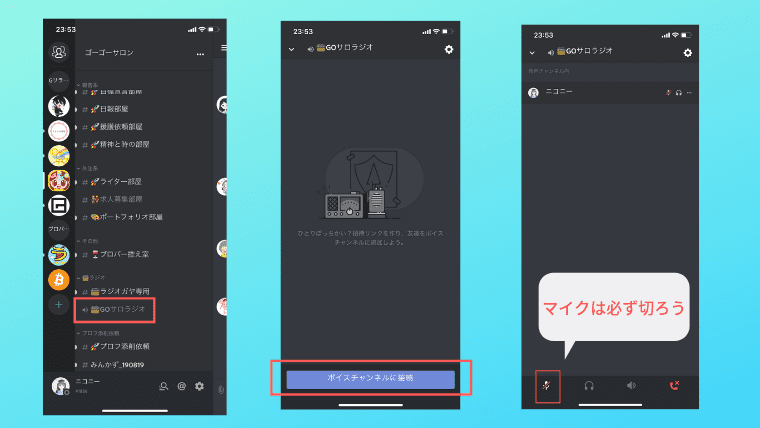
ラジオに接続したのに音声が聞こえない?
ラジオに接続できたけど音声が聞こえない・・・そんな時はディスコードの設定を見直しましょう。
設定⇒音声⇒音量で音量がミュートになっていないかを確認しましょう。

ラジオに接続ができたらラジオガヤ部屋に移動してラジオを楽しみましょう!
ガヤガヤしてくれた方がスピーカーも喜びますよ!
ピン止めの見方について
サロンに入ったものの何から始めたらよいのかわからない、有益な情報を見たいのに会話が多くて拾いきれないというときは、まず各お部屋のピン止めを確認しましょう。
ピン止めには各お部屋のルールや有益情報、サロンからの大事なお知らせがピン止めされています。忙しくてサロンをゆっくり活用できなくてもピン止めだけは確認してくださいね。
ピン止めの見方 スマホ
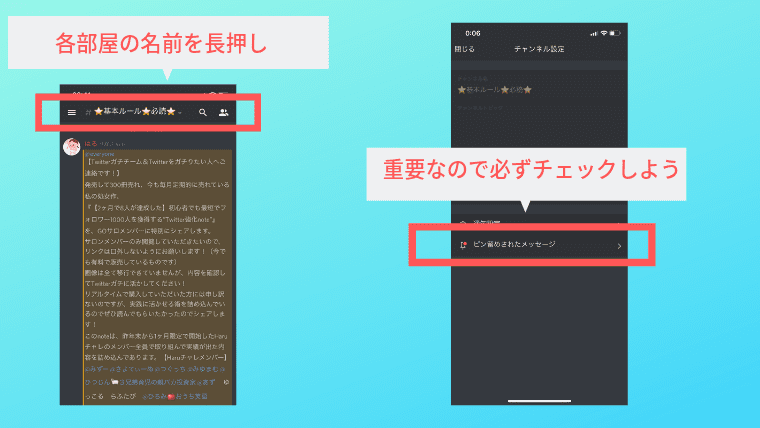
ピン止めの見方 PC
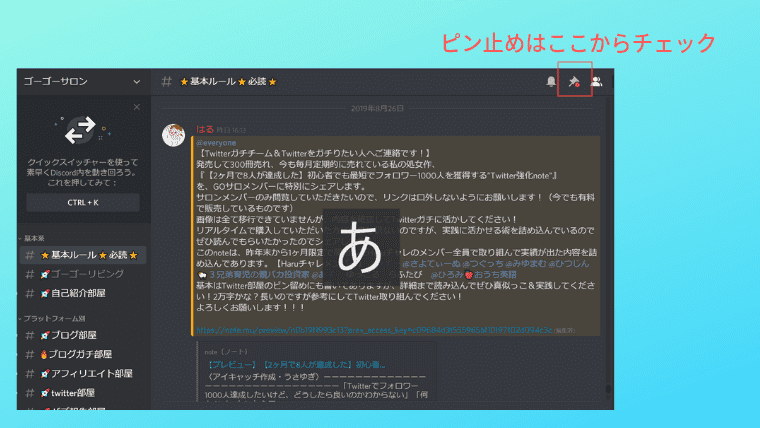
メンションのつけ方について
ディスコードではメンションをつけて個人に呼びかけをしたり、各お部屋にいる人に呼びかけができたりします。
メンションのルールについては以下の通りです。
@here 通常時のみんなへのお知らせで使用
(その時点でオンラインのメンバーにお知らせ)
@秘書部 名前変更の時
@広報部 援護部屋で、援護依頼をするとき
@添削担当 プロフィール添削部屋で依頼するとき(初以来のみ使用)
その他、特定のメンバーに呼び掛けたいときは@メンバー名でメンションがつけれます。
メッセージの検索の仕方
サロンの会話が流れるのが早くてついていけない・・・そんな時もメッセージ検索で見たいメッセージを探すことができます。
※特定のユーザーの発信を見たい時はfromから
お部屋×ユーザーでも検索可能
Hasフィルターは、メッセージ内にメディアが含まれているものを検索する際に
役立ちます。
LinkやEmbedフィルターによって容易にアイテムを見つけることが可能になります。一方Video, Sound,そしてImageフィルターはメディアが埋め込まれたメッセージをより詳細にソートすることが可能です。
また、これらのフィルターは組み合わせることができます。
ディスコードを利用するうえでの大事なお願い
ゴーゴーサロンはTwitterでサロン内のメンバーを相互フォローを推奨しています。
そのため以下の点を徹底していただけるようにお願いしています。
☆Twitterのアカウント名とディスコードのアカウント名は統一しよう
☆Twitterのアイコンとディスコードのアイコンは統一しよう
統一されてないと、Twitterで同じサロンメンバーだとわかりにくいいです
☆ディスコードとTwitterを連携させよう
ディスコードとTwitterの連携方法について
ディスコードを見ていてそのままそのメンバーのTwitterリンクに飛びたいと思ったことはありませんか?
Twitter連携をしておけばディスコードから直接Twitterに飛べるので必ず連携させてくださいね。
連携方法はとても簡単!
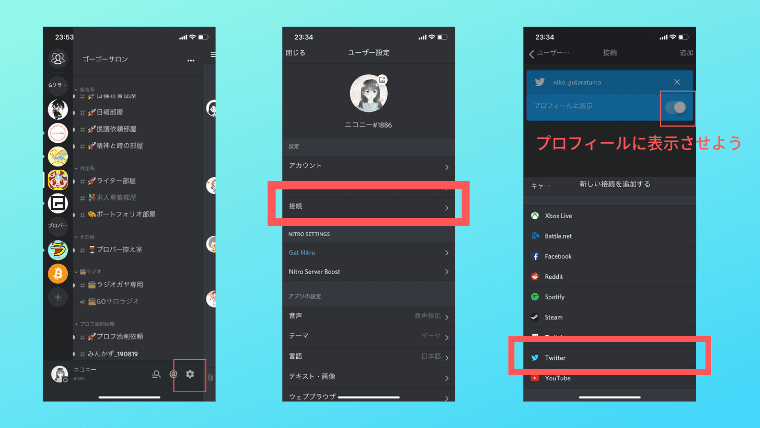
ディスコードからTwitterへ飛ぶ方法は、アイコンをタップして連携してあるTwitterIDをタップするだけ!
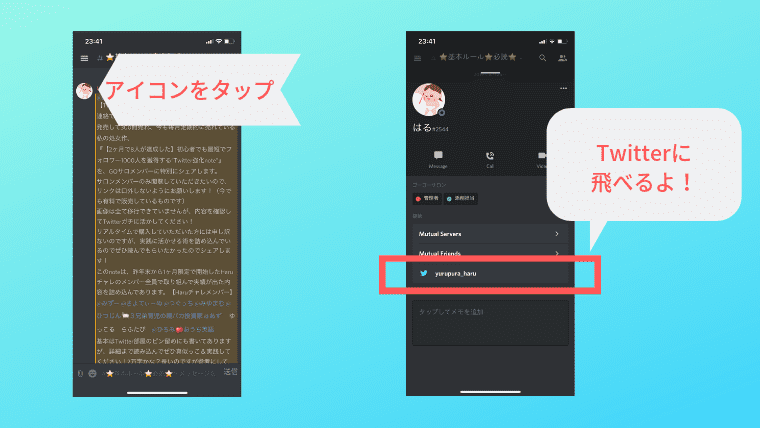
ディスコードの使い方まとめ
ゴーサロはとても活気のあるサロンで有益な情報がたくさんあるサロンです。
ディスコードの使い方をマスターして、ゴーゴーサロンをしっかりと使い倒してくださいね。
わからないことがあったら、リビングでどんどん質問してくださいね!
遠慮=損です!
わからないことをそのままにしないでどんどん質問してくださいね!!





コメント